radio OPEL MOKKA 2015.5 Manual de Informação e Lazer (in Portugues)
[x] Cancel search | Manufacturer: OPEL, Model Year: 2015.5, Model line: MOKKA, Model: OPEL MOKKA 2015.5Pages: 131, PDF Size: 2.27 MB
Page 25 of 131
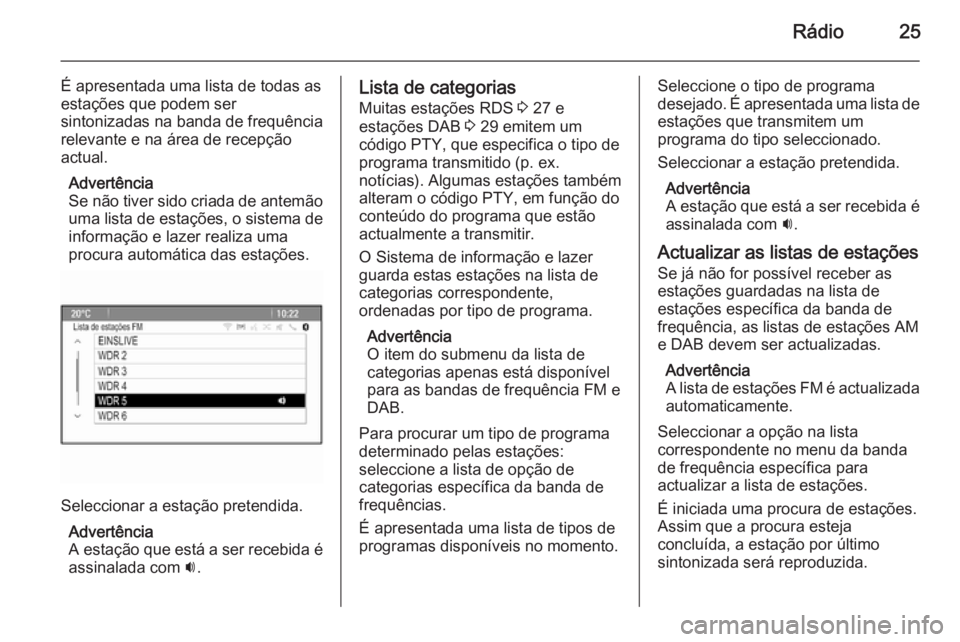
Rádio25
É apresentada uma lista de todas as
estações que podem ser
sintonizadas na banda de frequência relevante e na área de recepção
actual.
Advertência
Se não tiver sido criada de antemão uma lista de estações, o sistema de
informação e lazer realiza uma
procura automática das estações.
Seleccionar a estação pretendida.
Advertência
A estação que está a ser recebida é
assinalada com i.
Lista de categorias
Muitas estações RDS 3 27 e
estações DAB 3 29 emitem um
código PTY, que especifica o tipo de
programa transmitido (p. ex.
notícias). Algumas estações também
alteram o código PTY, em função do
conteúdo do programa que estão
actualmente a transmitir.
O Sistema de informação e lazer
guarda estas estações na lista de
categorias correspondente,
ordenadas por tipo de programa.
Advertência
O item do submenu da lista de
categorias apenas está disponível
para as bandas de frequência FM e
DAB.
Para procurar um tipo de programa
determinado pelas estações:
seleccione a lista de opção de
categorias específica da banda de
frequências.
É apresentada uma lista de tipos de
programas disponíveis no momento.Seleccione o tipo de programa
desejado. É apresentada uma lista de
estações que transmitem um
programa do tipo seleccionado.
Seleccionar a estação pretendida.
Advertência
A estação que está a ser recebida é assinalada com i.
Actualizar as listas de estações Se já não for possível receber as
estações guardadas na lista de
estações específica da banda de
frequência, as listas de estações AM
e DAB devem ser actualizadas.
Advertência
A lista de estações FM é actualizada
automaticamente.
Seleccionar a opção na lista
correspondente no menu da banda de frequência específica para
actualizar a lista de estações.
É iniciada uma procura de estações.
Assim que a procura esteja
concluída, a estação por último
sintonizada será reproduzida.
Page 26 of 131
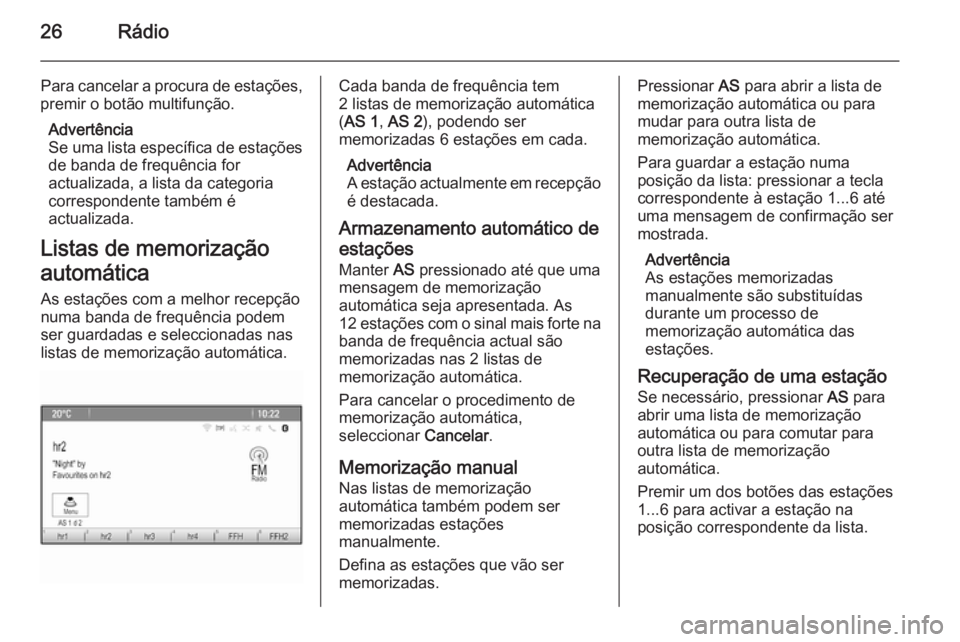
26Rádio
Para cancelar a procura de estações,
premir o botão multifunção.
Advertência
Se uma lista específica de estações
de banda de frequência for
actualizada, a lista da categoria
correspondente também é
actualizada.
Listas de memorização
automática As estações com a melhor recepção
numa banda de frequência podem
ser guardadas e seleccionadas nas listas de memorização automática.Cada banda de frequência tem
2 listas de memorização automática
( AS 1 , AS 2 ), podendo ser
memorizadas 6 estações em cada.
Advertência
A estação actualmente em recepção é destacada.
Armazenamento automático de
estações
Manter AS pressionado até que uma
mensagem de memorização
automática seja apresentada. As
12 estações com o sinal mais forte na
banda de frequência actual são
memorizadas nas 2 listas de
memorização automática.
Para cancelar o procedimento de
memorização automática,
seleccionar Cancelar.
Memorização manual
Nas listas de memorização
automática também podem ser
memorizadas estações
manualmente.
Defina as estações que vão ser
memorizadas.Pressionar AS para abrir a lista de
memorização automática ou para
mudar para outra lista de
memorização automática.
Para guardar a estação numa
posição da lista: pressionar a tecla
correspondente à estação 1...6 até
uma mensagem de confirmação ser
mostrada.
Advertência
As estações memorizadas
manualmente são substituídas
durante um processo de
memorização automática das
estações.
Recuperação de uma estação
Se necessário, pressionar AS para
abrir uma lista de memorização
automática ou para comutar para
outra lista de memorização
automática.
Premir um dos botões das estações 1...6 para activar a estação na
posição correspondente da lista.
Page 27 of 131
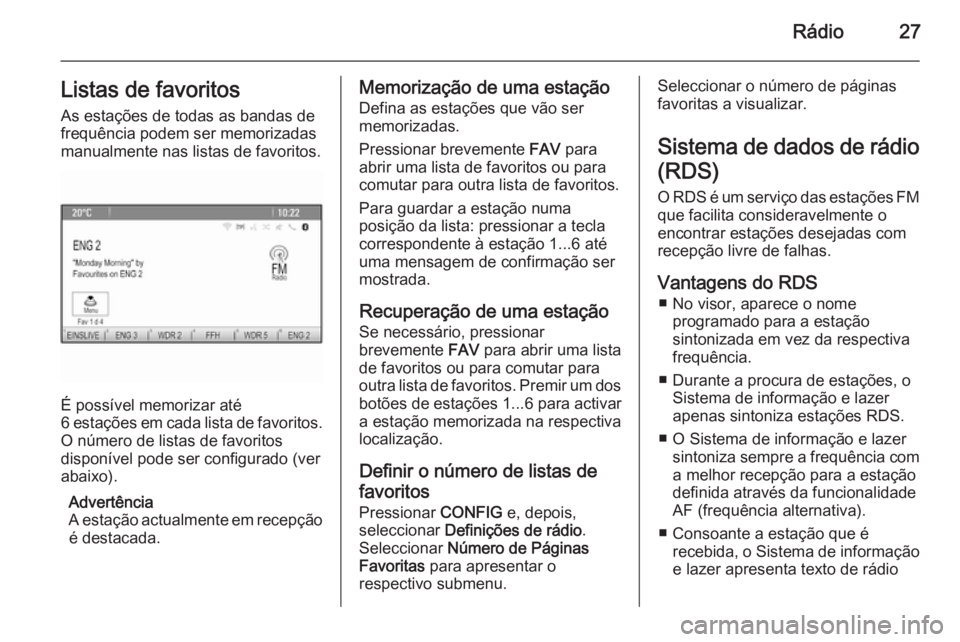
Rádio27Listas de favoritosAs estações de todas as bandas de
frequência podem ser memorizadas
manualmente nas listas de favoritos.
É possível memorizar até
6 estações em cada lista de favoritos.
O número de listas de favoritos
disponível pode ser configurado (ver
abaixo).
Advertência
A estação actualmente em recepção é destacada.
Memorização de uma estação
Defina as estações que vão ser
memorizadas.
Pressionar brevemente FAV para
abrir uma lista de favoritos ou para
comutar para outra lista de favoritos.
Para guardar a estação numa
posição da lista: pressionar a tecla
correspondente à estação 1...6 até
uma mensagem de confirmação ser
mostrada.
Recuperação de uma estação Se necessário, pressionar
brevemente FAV para abrir uma lista
de favoritos ou para comutar para
outra lista de favoritos. Premir um dos
botões de estações 1...6 para activar
a estação memorizada na respectiva
localização.
Definir o número de listas defavoritos
Pressionar CONFIG e, depois,
seleccionar Definições de rádio .
Seleccionar Número de Páginas
Favoritas para apresentar o
respectivo submenu.Seleccionar o número de páginas
favoritas a visualizar.
Sistema de dados de rádio
(RDS)
O RDS é um serviço das estações FM
que facilita consideravelmente o
encontrar estações desejadas com
recepção livre de falhas.
Vantagens do RDS ■ No visor, aparece o nome programado para a estação
sintonizada em vez da respectiva
frequência.
■ Durante a procura de estações, o Sistema de informação e lazer
apenas sintoniza estações RDS.
■ O Sistema de informação e lazer sintoniza sempre a frequência com
a melhor recepção para a estação
definida através da funcionalidade
AF (frequência alternativa).
■ Consoante a estação que é recebida, o Sistema de informaçãoe lazer apresenta texto de rádio
Page 28 of 131
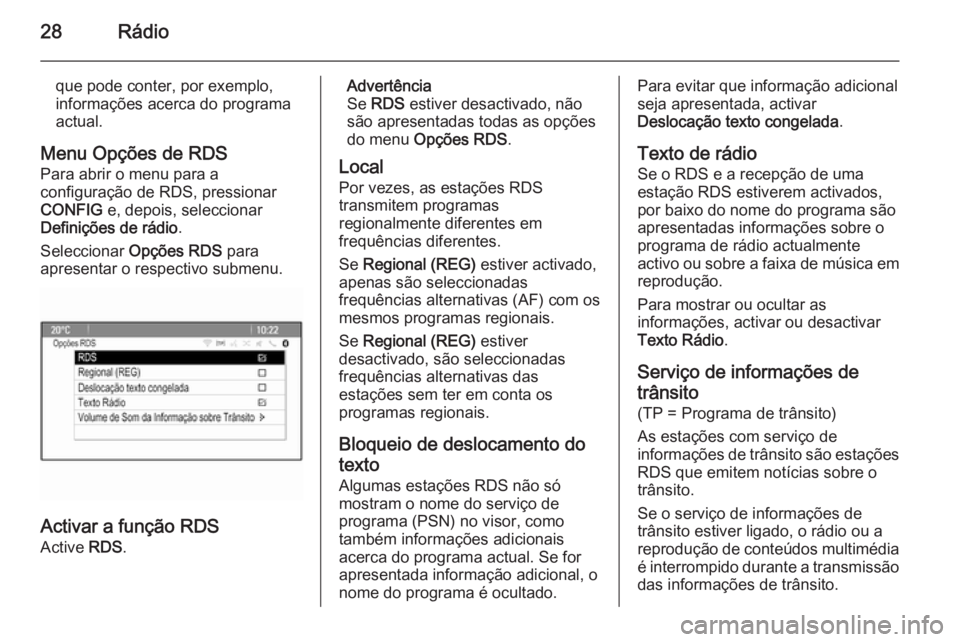
28Rádio
que pode conter, por exemplo,
informações acerca do programa actual.
Menu Opções de RDS Para abrir o menu para a
configuração de RDS, pressionar
CONFIG e, depois, seleccionar
Definições de rádio .
Seleccionar Opções RDS para
apresentar o respectivo submenu.
Activar a função RDS
Active RDS.
Advertência
Se RDS estiver desactivado, não
são apresentadas todas as opções
do menu Opções RDS .
Local Por vezes, as estações RDS
transmitem programas
regionalmente diferentes em
frequências diferentes.
Se Regional (REG) estiver activado,
apenas são seleccionadas
frequências alternativas (AF) com os
mesmos programas regionais.
Se Regional (REG) estiver
desactivado, são seleccionadas
frequências alternativas das
estações sem ter em conta os
programas regionais.
Bloqueio de deslocamento do
texto
Algumas estações RDS não só
mostram o nome do serviço de
programa (PSN) no visor, como
também informações adicionais
acerca do programa actual. Se for
apresentada informação adicional, o
nome do programa é ocultado.Para evitar que informação adicional
seja apresentada, activar
Deslocação texto congelada .
Texto de rádio
Se o RDS e a recepção de uma
estação RDS estiverem activados,
por baixo do nome do programa são
apresentadas informações sobre o
programa de rádio actualmente
activo ou sobre a faixa de música em reprodução.
Para mostrar ou ocultar as
informações, activar ou desactivar
Texto Rádio .
Serviço de informações de trânsito
(TP = Programa de trânsito)
As estações com serviço de
informações de trânsito são estações RDS que emitem notícias sobre o
trânsito.
Se o serviço de informações de
trânsito estiver ligado, o rádio ou a
reprodução de conteúdos multimédia
é interrompido durante a transmissão
das informações de trânsito.
Page 29 of 131
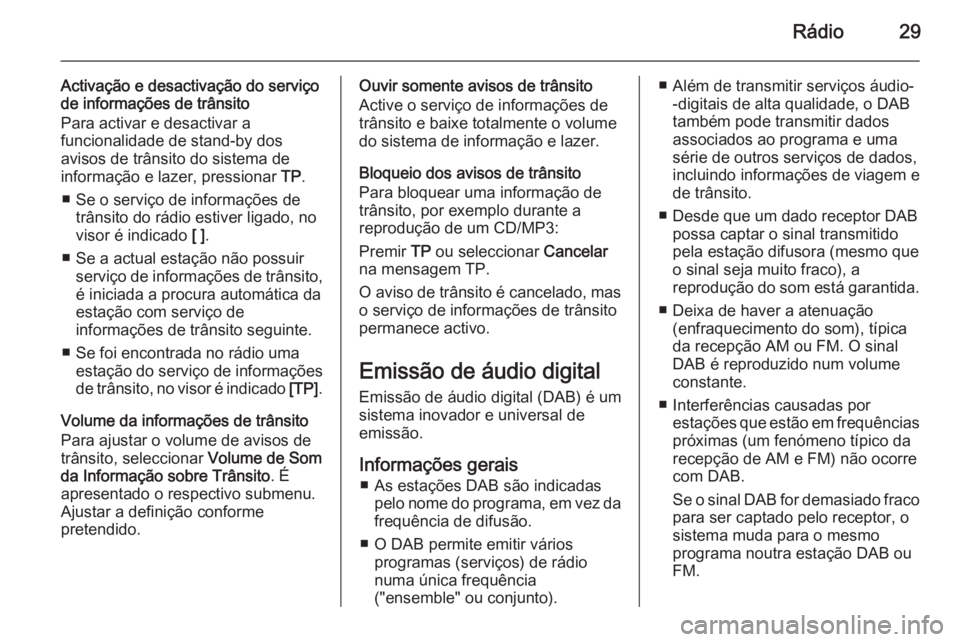
Rádio29
Activação e desactivação do serviço
de informações de trânsito
Para activar e desactivar a
funcionalidade de stand-by dos
avisos de trânsito do sistema de
informação e lazer, pressionar TP.
■ Se o serviço de informações de trânsito do rádio estiver ligado, no
visor é indicado [ ].
■ Se a actual estação não possuir serviço de informações de trânsito,
é iniciada a procura automática da
estação com serviço de
informações de trânsito seguinte.
■ Se foi encontrada no rádio uma estação do serviço de informaçõesde trânsito, no visor é indicado [TP].
Volume da informações de trânsito Para ajustar o volume de avisos de
trânsito, seleccionar Volume de Som
da Informação sobre Trânsito . É
apresentado o respectivo submenu. Ajustar a definição conforme
pretendido.Ouvir somente avisos de trânsito
Active o serviço de informações de
trânsito e baixe totalmente o volume
do sistema de informação e lazer.
Bloqueio dos avisos de trânsito
Para bloquear uma informação de
trânsito, por exemplo durante a
reprodução de um CD/MP3:
Premir TP ou seleccionar Cancelar
na mensagem TP.
O aviso de trânsito é cancelado, mas o serviço de informações de trânsito
permanece activo.
Emissão de áudio digital Emissão de áudio digital (DAB) é um
sistema inovador e universal de
emissão.
Informações gerais ■ As estações DAB são indicadas pelo nome do programa, em vez dafrequência de difusão.
■ O DAB permite emitir vários programas (serviços) de rádio
numa única frequência
("ensemble" ou conjunto).■ Além de transmitir serviços áudio- -digitais de alta qualidade, o DABtambém pode transmitir dados
associados ao programa e uma
série de outros serviços de dados,
incluindo informações de viagem e
de trânsito.
■ Desde que um dado receptor DAB possa captar o sinal transmitido
pela estação difusora (mesmo que
o sinal seja muito fraco), a
reprodução do som está garantida.
■ Deixa de haver a atenuação (enfraquecimento do som), típica
da recepção AM ou FM. O sinal DAB é reproduzido num volume
constante.
■ Interferências causadas por estações que estão em frequênciaspróximas (um fenómeno típico da
recepção de AM e FM) não ocorre
com DAB.
Se o sinal DAB for demasiado fraco
para ser captado pelo receptor, o sistema muda para o mesmo
programa noutra estação DAB ou
FM.
Page 30 of 131
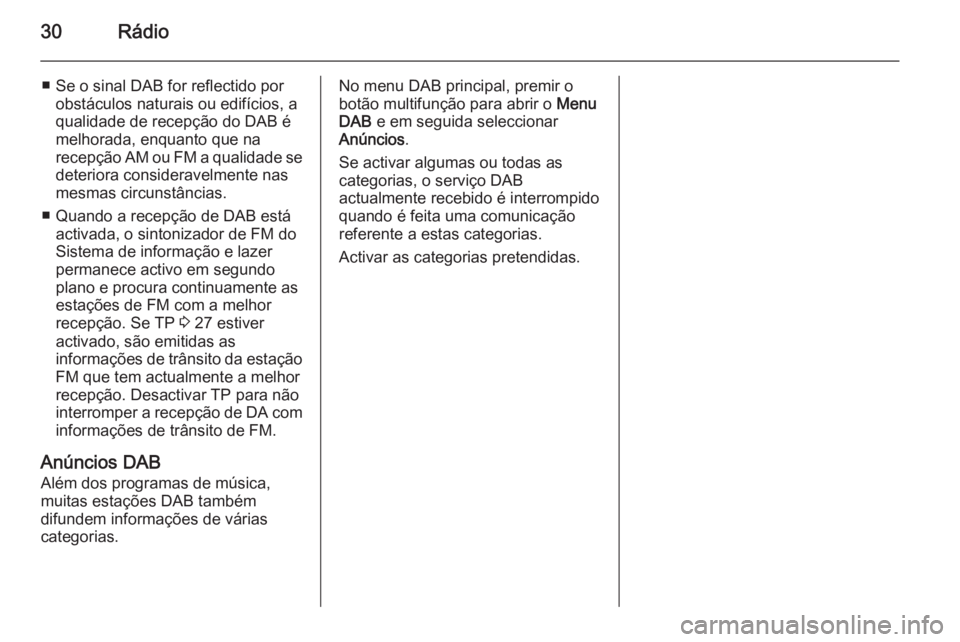
30Rádio
■ Se o sinal DAB for reflectido porobstáculos naturais ou edifícios, a
qualidade de recepção do DAB é
melhorada, enquanto que na
recepção AM ou FM a qualidade se deteriora consideravelmente nas
mesmas circunstâncias.
■ Quando a recepção de DAB está activada, o sintonizador de FM do
Sistema de informação e lazer
permanece activo em segundo
plano e procura continuamente as
estações de FM com a melhor
recepção. Se TP 3 27 estiver
activado, são emitidas as
informações de trânsito da estação
FM que tem actualmente a melhor
recepção. Desactivar TP para não interromper a recepção de DA com informações de trânsito de FM.
Anúncios DAB Além dos programas de música,
muitas estações DAB também
difundem informações de várias
categorias.No menu DAB principal, premir o
botão multifunção para abrir o Menu
DAB e em seguida seleccionar
Anúncios .
Se activar algumas ou todas as
categorias, o serviço DAB
actualmente recebido é interrompido
quando é feita uma comunicação
referente a estas categorias.
Activar as categorias pretendidas.
Page 36 of 131
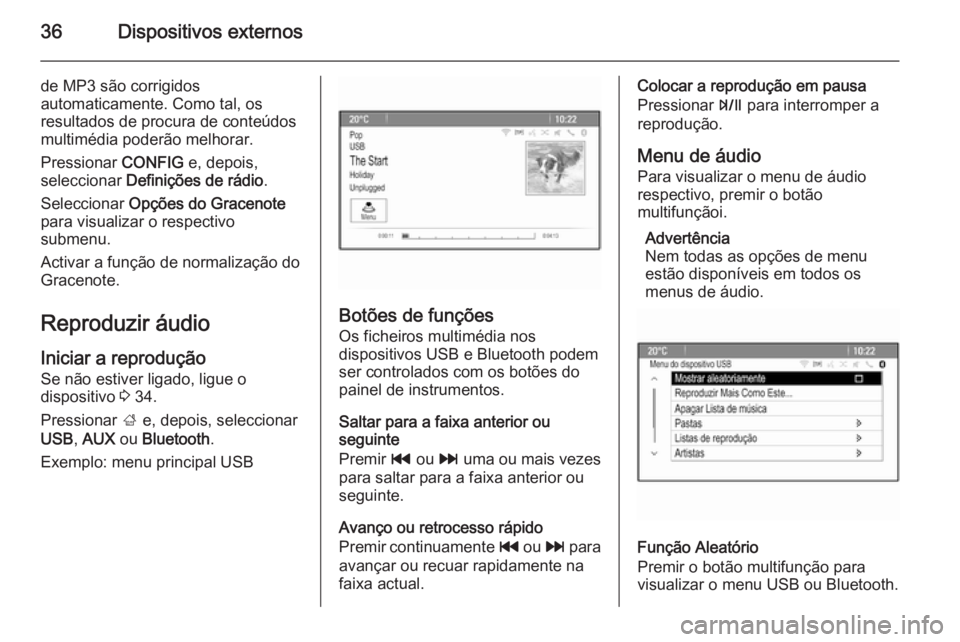
36Dispositivos externos
de MP3 são corrigidos
automaticamente. Como tal, os
resultados de procura de conteúdos
multimédia poderão melhorar.
Pressionar CONFIG e, depois,
seleccionar Definições de rádio .
Seleccionar Opções do Gracenote
para visualizar o respectivo
submenu.
Activar a função de normalização do
Gracenote.
Reproduzir áudio Iniciar a reprodução
Se não estiver ligado, ligue o
dispositivo 3 34.
Pressionar ; e, depois, seleccionar
USB , AUX ou Bluetooth .
Exemplo: menu principal USB
Botões de funções Os ficheiros multimédia nos
dispositivos USB e Bluetooth podem
ser controlados com os botões do
painel de instrumentos.
Saltar para a faixa anterior ou
seguinte
Premir t ou v uma ou mais vezes
para saltar para a faixa anterior ou seguinte.
Avanço ou retrocesso rápido
Premir continuamente t ou v para
avançar ou recuar rapidamente na
faixa actual.
Colocar a reprodução em pausa
Pressionar T para interromper a
reprodução.
Menu de áudio Para visualizar o menu de áudio
respectivo, premir o botão
multifunçãoi.
Advertência
Nem todas as opções de menu
estão disponíveis em todos os
menus de áudio.
Função Aleatório
Premir o botão multifunção para
visualizar o menu USB ou Bluetooth.
Page 55 of 131
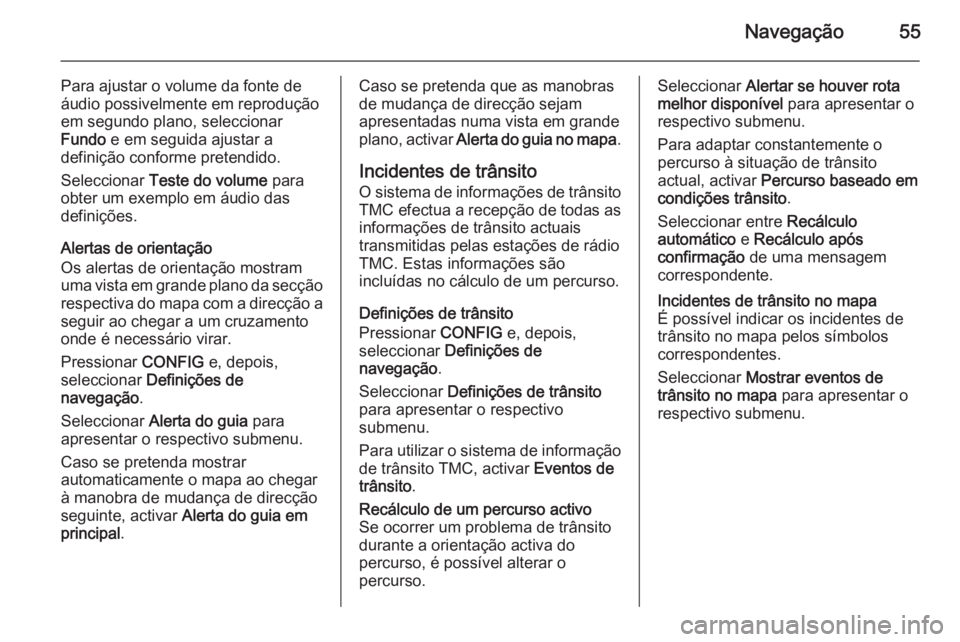
Navegação55
Para ajustar o volume da fonte deáudio possivelmente em reprodução
em segundo plano, seleccionar
Fundo e em seguida ajustar a
definição conforme pretendido.
Seleccionar Teste do volume para
obter um exemplo em áudio das
definições.
Alertas de orientação
Os alertas de orientação mostram
uma vista em grande plano da secção
respectiva do mapa com a direcção a seguir ao chegar a um cruzamento
onde é necessário virar.
Pressionar CONFIG e, depois,
seleccionar Definições de
navegação .
Seleccionar Alerta do guia para
apresentar o respectivo submenu.
Caso se pretenda mostrar
automaticamente o mapa ao chegar
à manobra de mudança de direcção
seguinte, activar Alerta do guia em
principal .Caso se pretenda que as manobras
de mudança de direcção sejam
apresentadas numa vista em grande
plano, activar Alerta do guia no mapa .
Incidentes de trânsito O sistema de informações de trânsito
TMC efectua a recepção de todas as
informações de trânsito actuais
transmitidas pelas estações de rádio
TMC. Estas informações são
incluídas no cálculo de um percurso.
Definições de trânsito
Pressionar CONFIG e, depois,
seleccionar Definições de
navegação .
Seleccionar Definições de trânsito
para apresentar o respectivo
submenu.
Para utilizar o sistema de informação de trânsito TMC, activar Eventos de
trânsito .Recálculo de um percurso activo
Se ocorrer um problema de trânsito
durante a orientação activa do
percurso, é possível alterar o
percurso.Seleccionar Alertar se houver rota
melhor disponível para apresentar o
respectivo submenu.
Para adaptar constantemente o
percurso à situação de trânsito
actual, activar Percurso baseado em
condições trânsito .
Seleccionar entre Recálculo
automático e Recálculo após
confirmação de uma mensagem
correspondente.Incidentes de trânsito no mapa
É possível indicar os incidentes de
trânsito no mapa pelos símbolos
correspondentes.
Seleccionar Mostrar eventos de
trânsito no mapa para apresentar o
respectivo submenu.
Page 61 of 131

Reconhecimento de fala61
Assim que o reconhecimento de fala
está pronto para receber comandos
de voz, ouve-se um apito.
É possível dizer agora um comando
de voz para iniciar directamente uma
função do sistema (por exemplo ouvir uma estação de rádio) ou iniciar uma
sequência de diálogo com vários
passos de diálogo (por exemplo
introduzir uma morada de destino);
consultar "Utilização através de
comandos de voz" mais à frente.
Depois de uma sequência de diálogo
ter sido terminada, o reconhecimento de voz é automaticamente
desactivado. Para iniciar outra
sequência de diálogo, é necessário
activar novamente o reconhecimento
de fala.
Ajustar o volume de comandos de
voz
Pressionar w ou ─ no lado direito do
volante.
Interromper um comando de voz Um utilizador experiente pode
interromper um comando de voz premindo brevemente w no volante.Ouve-se imediatamente um apito e é
possível dizer um comando sem ter
de esperar.
Cancelar uma sequência de diálogo
Existem várias possibilidades para cancelar uma sequência de diálogo e desactivar o reconhecimento de fala:
■ Dizer " Cancelar " ou "Sair".
■ Pressionar n no lado direito do
volante.
Nas situações a seguir indicadas,
uma sequência de diálogo é
cancelada automaticamente:
■ Se não vocalizar quaisquer comandos durante algum tempo
(por predefinição é-lhe pedido três
vezes para vocalizar um comando).
■ Se forem ditos comandos que não são reconhecidos pelo sistema (por
predefinição, é pedido três vezes
para dizer um comando correcto).Utilização através de comandos de
voz
O reconhecimento de fala consegue
compreender comandos que são
ditos naturalmente em forma de frase ou comandos directos que referem a
aplicação e a tarefa.
Para obter os melhores resultados: ■ Ouvir o comando de voz e aguardar
o sinal sonoro antes de dizer um
comando ou de responder.
■ Dizer " Ajuda" para ouvir
novamente a instrução de ajuda da
etapa do diálogo actual.
■ É possível interromper o comando de voz premindo novamente w.
Para proferir directamente um
comando, pressionar duas vezes
w .
■ Aguardar o sinal sonoro e em seguida proferir o comando
naturalmente. Na maioria dos
casos, as taxas de reconhecimento
serão superiores se houver o
menor número de pausas possível.
Utilizar comandos curtos e
directos.
Page 62 of 131

62Reconhecimento de fala
Normalmente é possível dizer
comandos de telemóvel e áudio num
único comando. Por exemplo,
"Telefonar Paulo Silva no trabalho",
"Reproduzir" seguido do nome do
intérprete ou da música ou
"Sintonizar" seguido da frequência de
rádio e da banda de frequência.
Os destinos de navegação, contudo,
são demasiado complexos para um
único comando. Em primeiro lugar,
dizer "Navegação", seguido,
por exemplo, de "Morada" ou "Ponto
de interesse". O sistema responde
solicitando mais detalhes.
Depois de dizer "Pontos de
interesse", apenas as principais
cadeias de estabelecimentos podem
ser seleccionadas pelo nome. As cadeias de estabelecimentos são
empresas com pelo menos 20 locais .
Para os outros PI, dizer o nome de
uma categoria, por exemplo
"Restaurantes", "Centros comerciais" ou "Hospitais".
O sistema compreende os comandos
directos mais facilmente,
por exemplo "Telefonar 01234567".Se for dito "Telefonar", o sistema
compreende que é pedida uma
chamada telefónica e responde com
perguntas relacionadas até obter
detalhes suficientes. Se o número de telefone foi guardado com um nome
e um local, o comando directo deve
incluir ambos, por exemplo
"Telefonar Paulo Silva no trabalho".Seleccionar itens de listas
Quando é apresentada uma lista, um comando de voz pede para confirmar
ou seleccionar um item dessa lista.
Será possível seleccionar
manualmente um item de uma lista
ou dizendo o número da linha desse
item.
A lista num ecrã de reconhecimento
de fala funciona exactamente como
as listas noutros ecrãs. Deslocar
manualmente a lista num ecrã
durante uma sessão de
reconhecimento de fala suspende o
evento de reconhecimento de fala
actual e reproduz um comando como "Seleccionar na lista utilizando os
comandos manuais ou premir BACK
no painel frontal para tentar
novamente".Se não for feita uma selecção manual no espaço de 15 segundos, a sessãode reconhecimento de fala termina,
surge uma mensagem de informação
e o ecrã anterior é novamente
apresentado.Comando "Anterior"
Para voltar à etapa do diálogo
anterior, em alternativa dizer
" Anterior " ou premir BACK no painel
de instrumentos.Comando "Ajuda"
Depois de dizer " Ajuda", é lido em voz
alta o comando de ajuda para a etapa
do diálogo actual.
Para interromper o comando de
ajuda, pressionar novamente w.
Ouve-se um sinal sonoro. É possível dizer um comando.
Aplicação de passagem directa
de voz
Activar o sistema de reconhecimento
da fala de passagem directa da voz
Pressionar continuamente w no lado
direito do volante até ser iniciada uma sessão de reconhecimento da fala.